Search
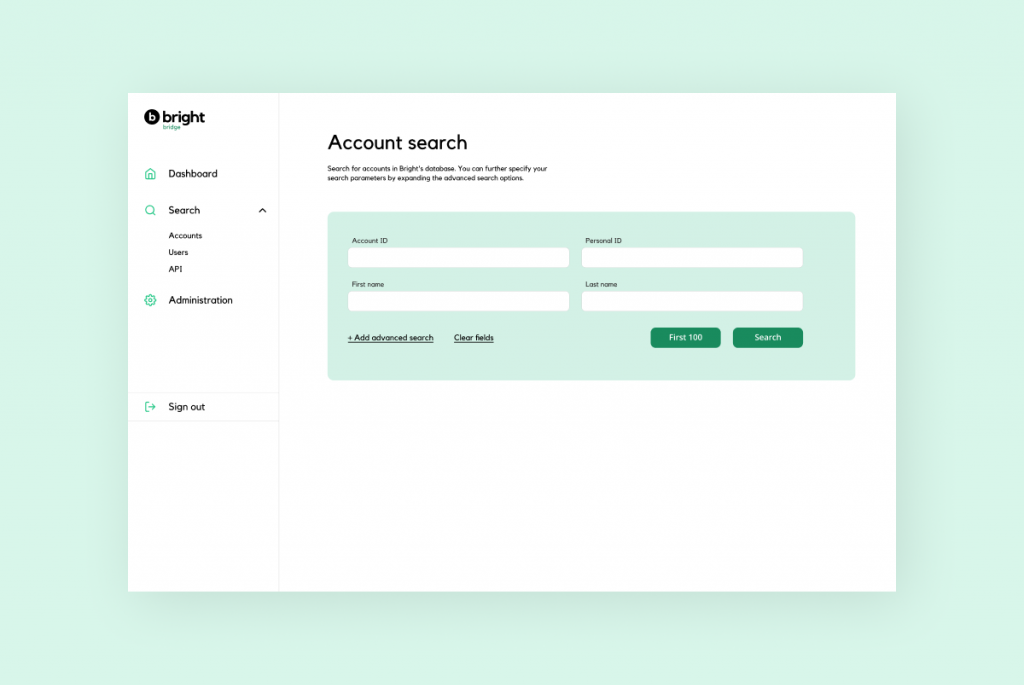
Här kan ni söka på konton i Brights databas. Klicka på “Advanced search” för att visa fler sökfält. Klicka på “Clear fields” för att rensa samtliga fält.

Sökresultat visas i en lista under formuläret. Klicka på raden för kontot ni är intresserade av för att se detaljerad information. Ni kan även klicka på pilen till höger på raden för att få fram information om bland annat telefonnummer, mejladress, antal tjänster, och när kontot skapades.
Account
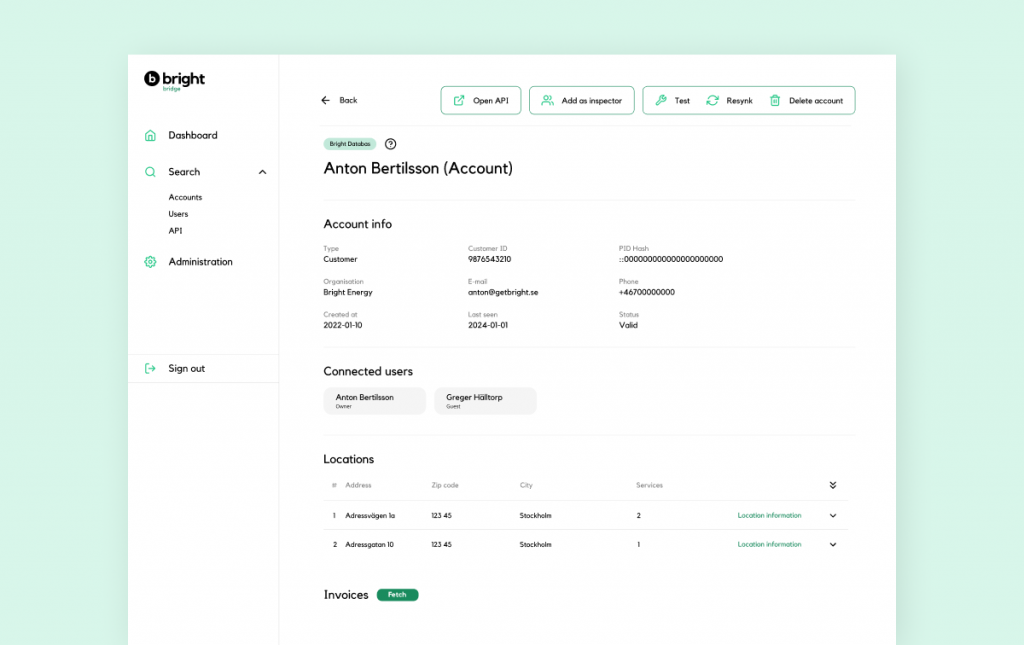
Här hittar ni övergripande information om ett konto hämtat från Brights databas.
Under “Connected users” visas vilka slutanvändare som är kopplade till kontot såsom ägaren och familjedelade (ej tillgängligt i utvecklingsmiljön). Klicka på en slutanvändare för att komma till sidan för slutanvändare där mer information finns tillgänglig.
Under “Locations” visas en lista av platser och tjänster kopplade till kontot. Genom att klicka på en av tjänsterna navigeras ni till tjänstsidan med detaljerad information om tjänsten.
Längre ned, vid rubriken “Invoices”, kan ni hämta fakturor för kontot.
Ni har även möjlighet att ta bort kontot från databasen eller genomföra en så kallad “resync” vilket innefattar att uppdatera kontot, avtal och tjänster i databasen (ej mätvärden).
Ta bort kundens app-konto
- Logga in i Bright Bridge
- Sök efter kundens konto med hjälp av kundnummer eller namn
- Klicka på “delete account” i det högra hörnet
- Bekräfta åtgärden
Service
Här hittar ni mer information om en tjänst hämtad från Brights databas. Använd flikarna “Measurements”, “Agreements” och “Prices” för att se data för respektive flik.
User
Här kan ni se övergripande information om en slutanvändare hämtad från Brights databas.
Under “Connected accounts” visas en lista av konton som är kopplade till slutanvändaren. Genom att klicka på ett konto navigeras ni automatiskt till kontosidan där mer information om konton finns tillgängligt.
Ni har även möjlighet att ändra slutanvändarens lösenord.
Längre ned, under “Notification preferences”, går det att slå på/av slutanvändarens notifikationspreferenser.
Denna sida är under utveckling och fler funktioner kommer att finnas här så småningom.
API Search
Här kan ni söka på kunder via era API:er. Om kunden ni sökt på inte har ett befintligt konto i vår databas finns en knapp under kolumnen “Database” för att skapa kontot för kunden. Om ett konto redan existerar i databasen finns istället en länk som leder direkt till kontosidan. Under kolumnen “API” finns en länk till kundsidan där mer detaljerad information om kunden finns tillgänglig.
API Customer
Likt kontosidan finns här övergripande information om en kund hämtad via era API:er.
Under “Locations” visas en lista av platser och tjänster kopplade till kunden. Genom att klicka på en av tjänsterna navigeras ni till tjänstsidan för API med detaljerad information om tjänsten.
Till höger ovanför listan av locations finns en “Show request/response”-knapp. Klickar ni på den visas en modal till höger på skärmen där anrop och svar för resursen kan granskas. Använd “Copy”-knappen för att kopiera data till text som ni enkelt kan lägga in i en support-ticket.
API Service
Här hittar ni mer information om en tjänst hämtad via era API:er.
Använd flikarna “Measurements”, “Agreements”, “Prices” och “Invoices” för att se data för respektive flik.
Till höger finns även en “Show request/response”-knapp där ni kan granskas anrop och svar för respektive resurs.
